在Word2016中编辑文档时,经常需要在首页插入大图作为背景,但是很多小伙伴直接插入图片,插入的图片会影响后期编辑。那么如何在Word2016中插入图片作为背景就很简单了。
让我们来教你。
 Microsoft Word2016类别:Microsoft栏大小:64.34M语言:简体中文
Microsoft Word2016类别:Microsoft栏大小:64.34M语言:简体中文
评分:10下载地址【设置方法】1。首先选择顶部菜单选项中的【设计】选项,点击页面背景中的【页面颜色】选项,在菜单中选择填充效果。
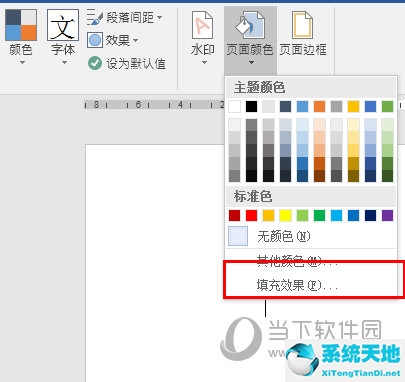
2.在“填充效果”窗口中,选择“图片”选项,然后选择图片。
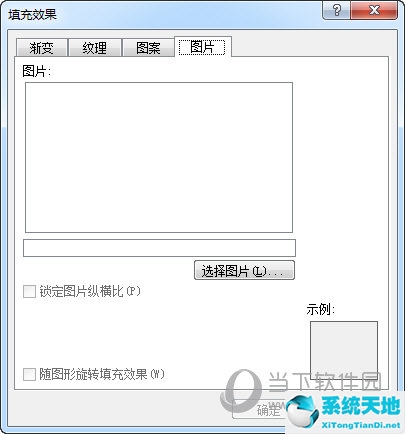
3.添加后可以看到背景图片的效果。
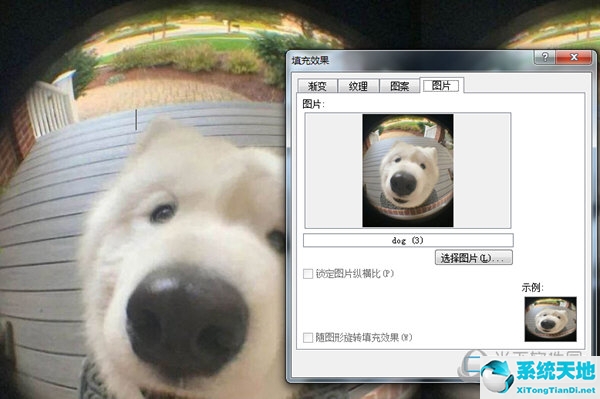
4、如果想只添加背景色也很简单,在背景色中,可以选择自己喜欢的颜色。
这就是Word2016中设置背景图片的方式。请注意,插入此背景后,所有页面都是背景。如果要在单页上设置背景,只能直接插入图片。






